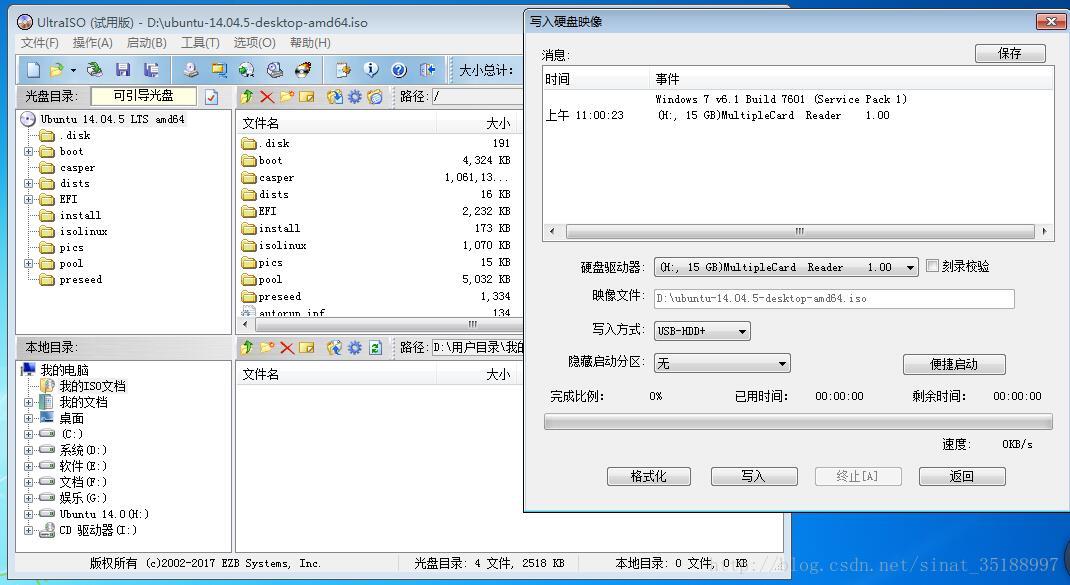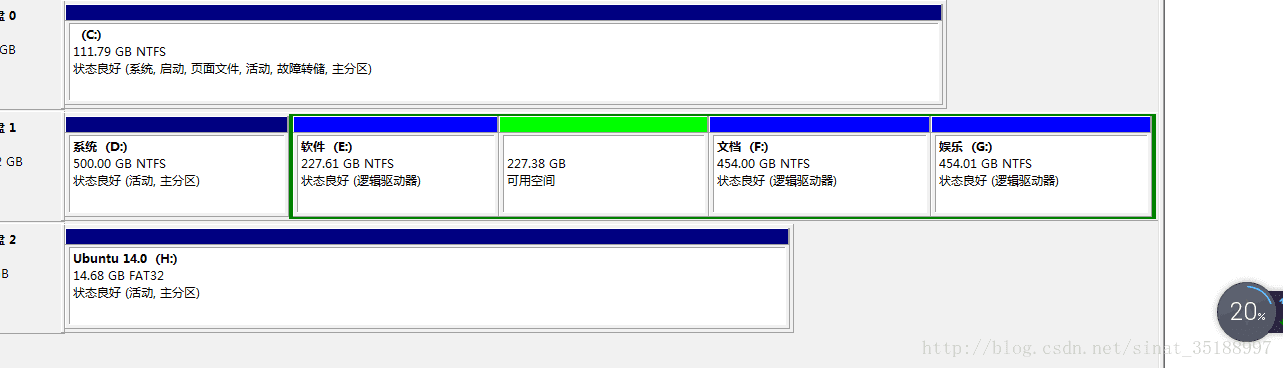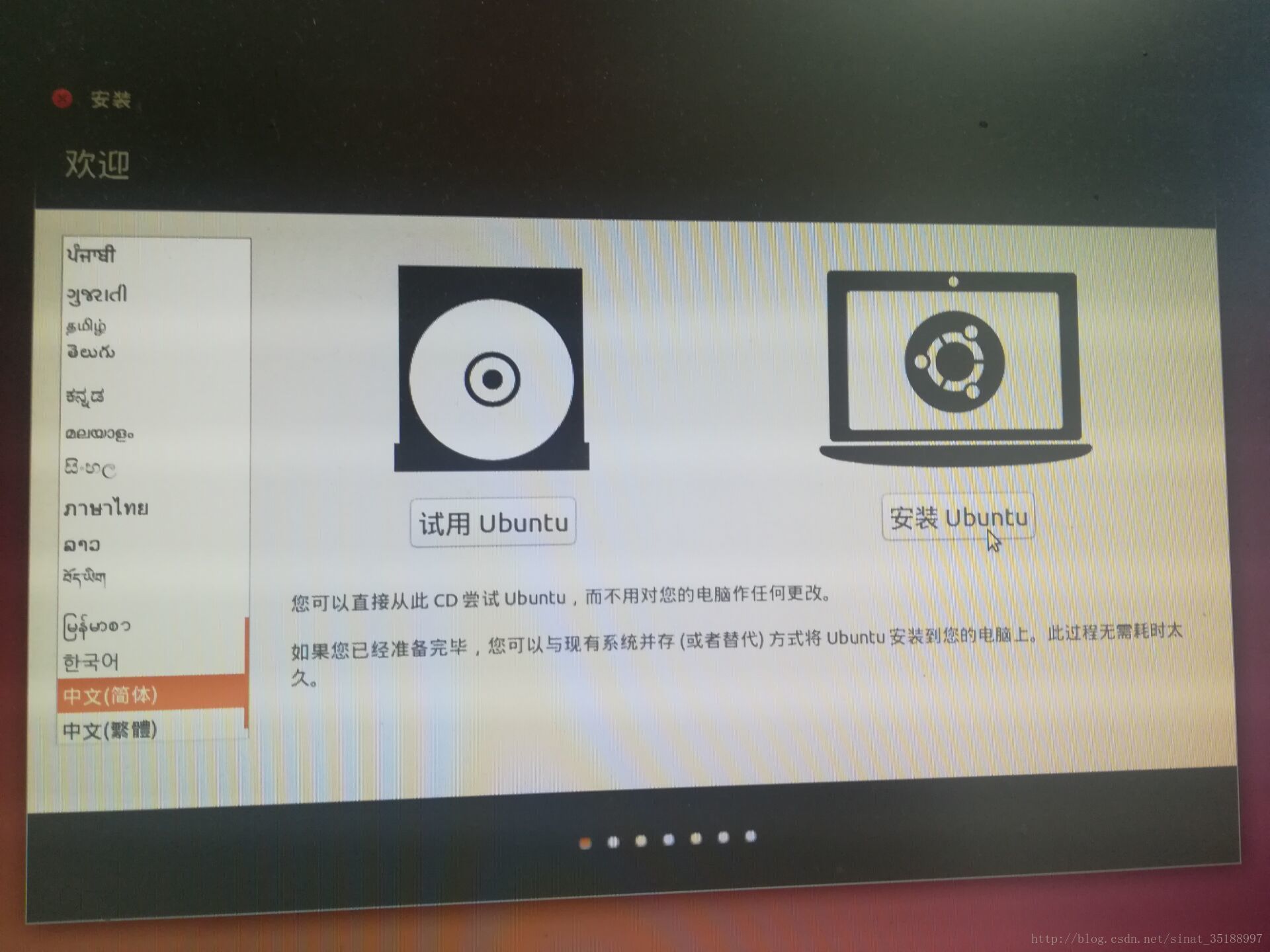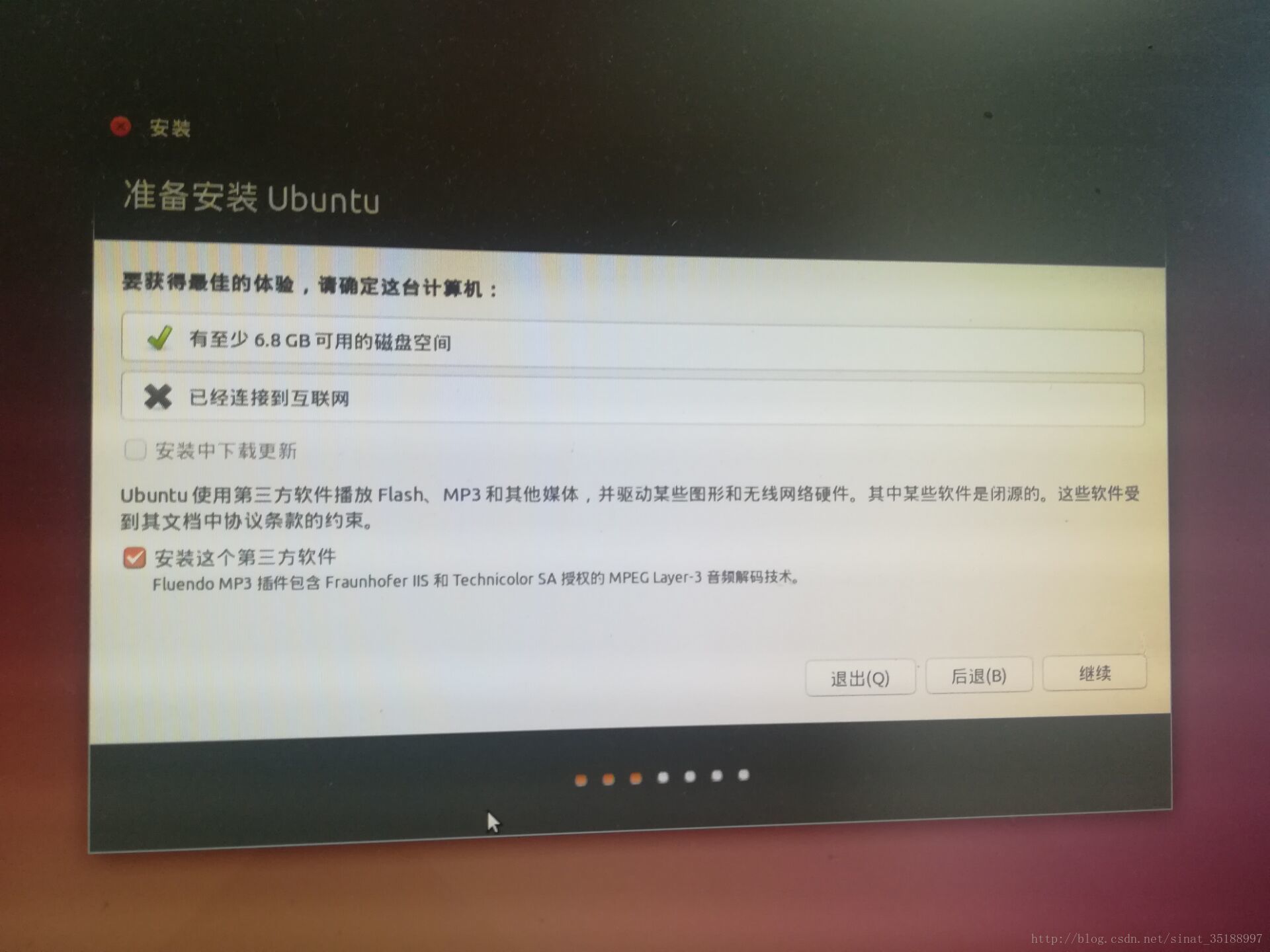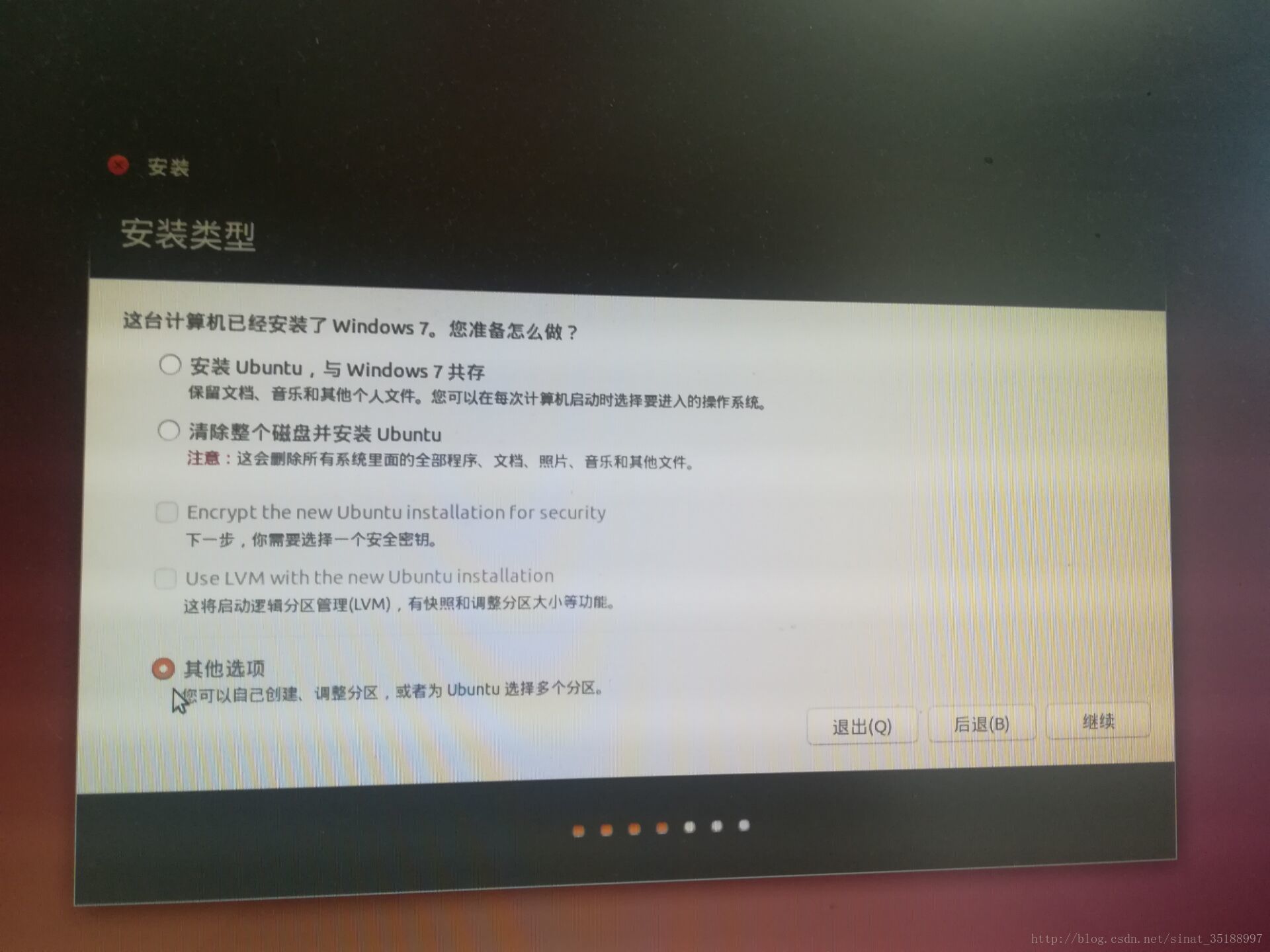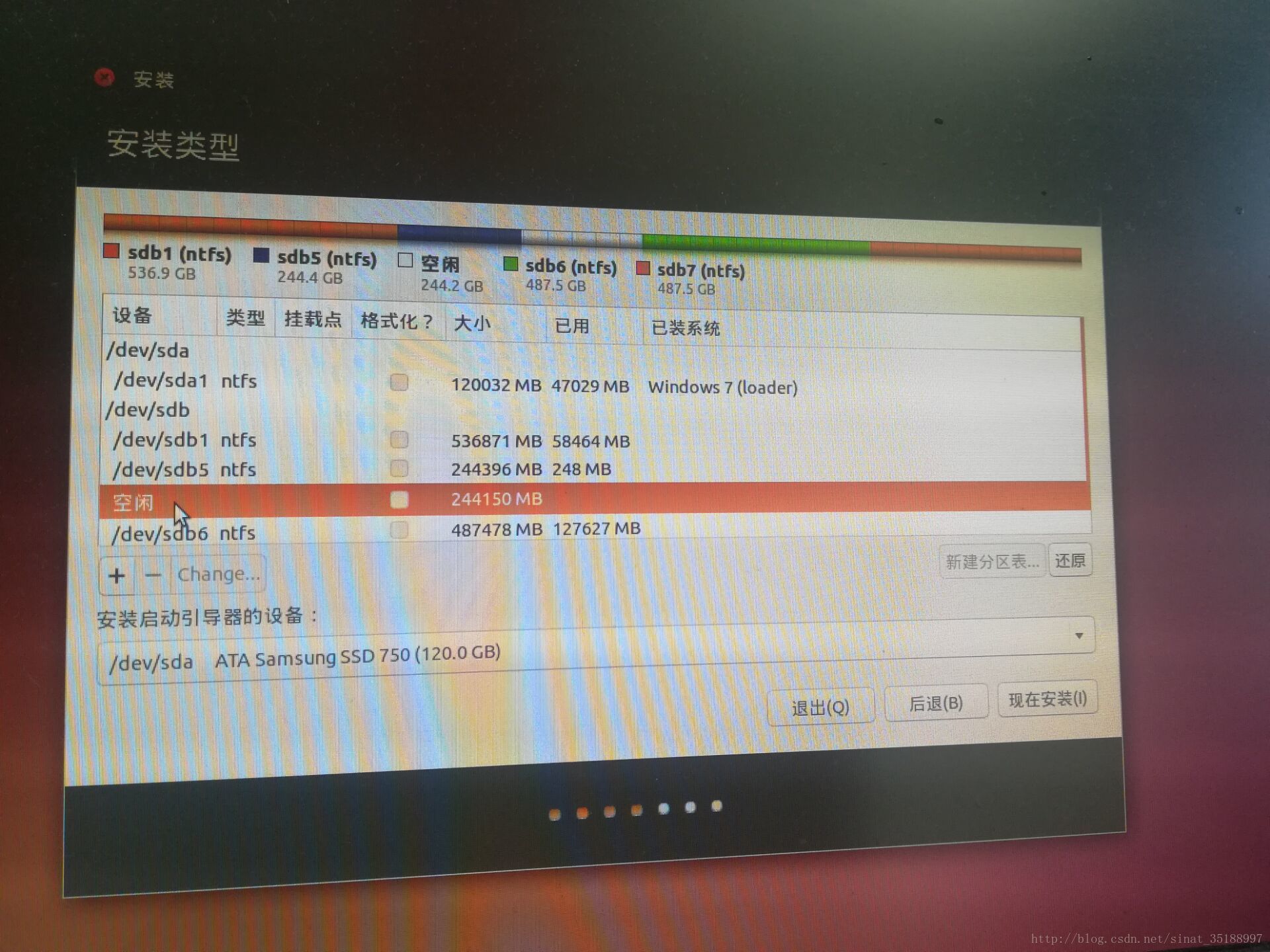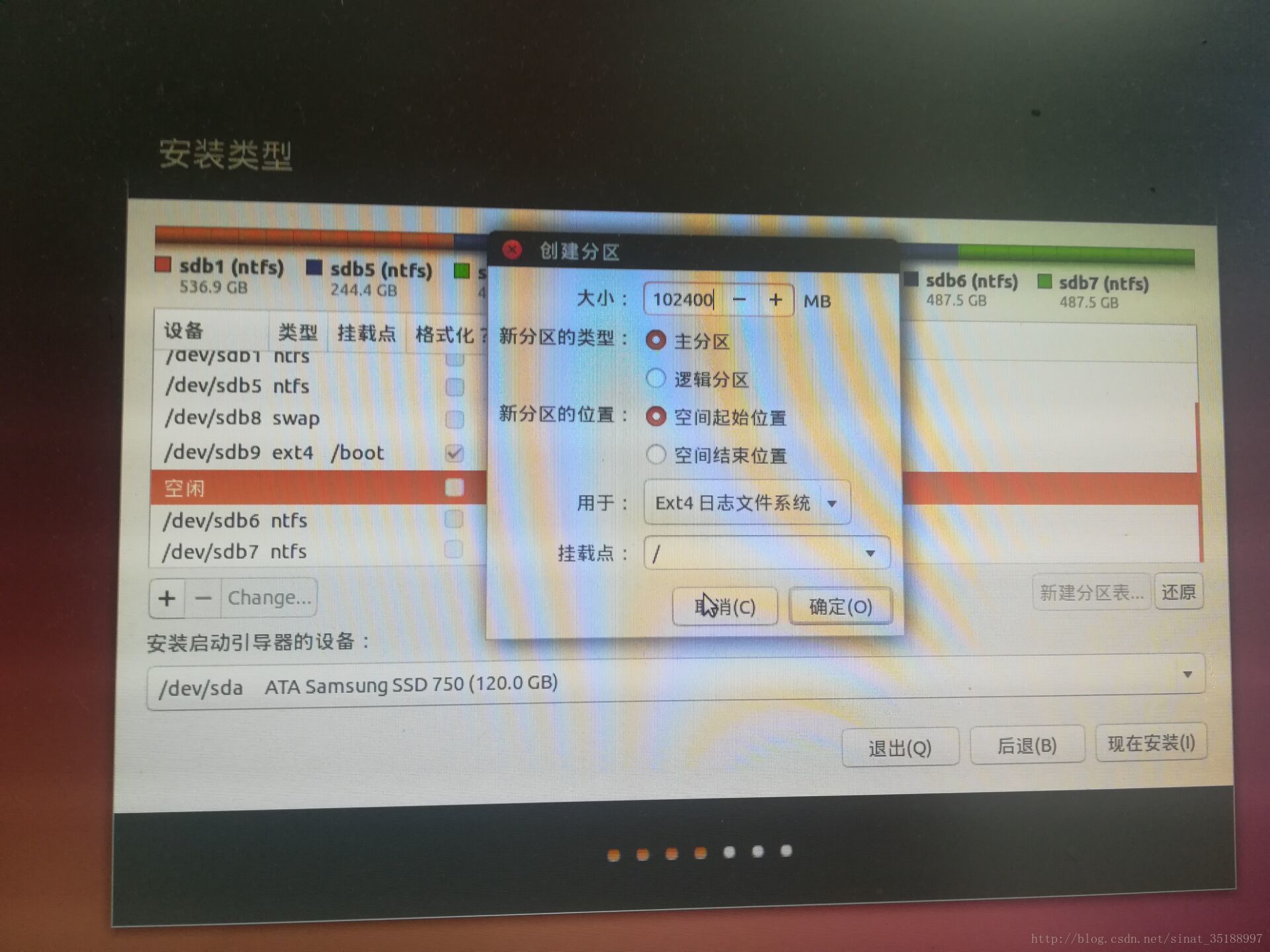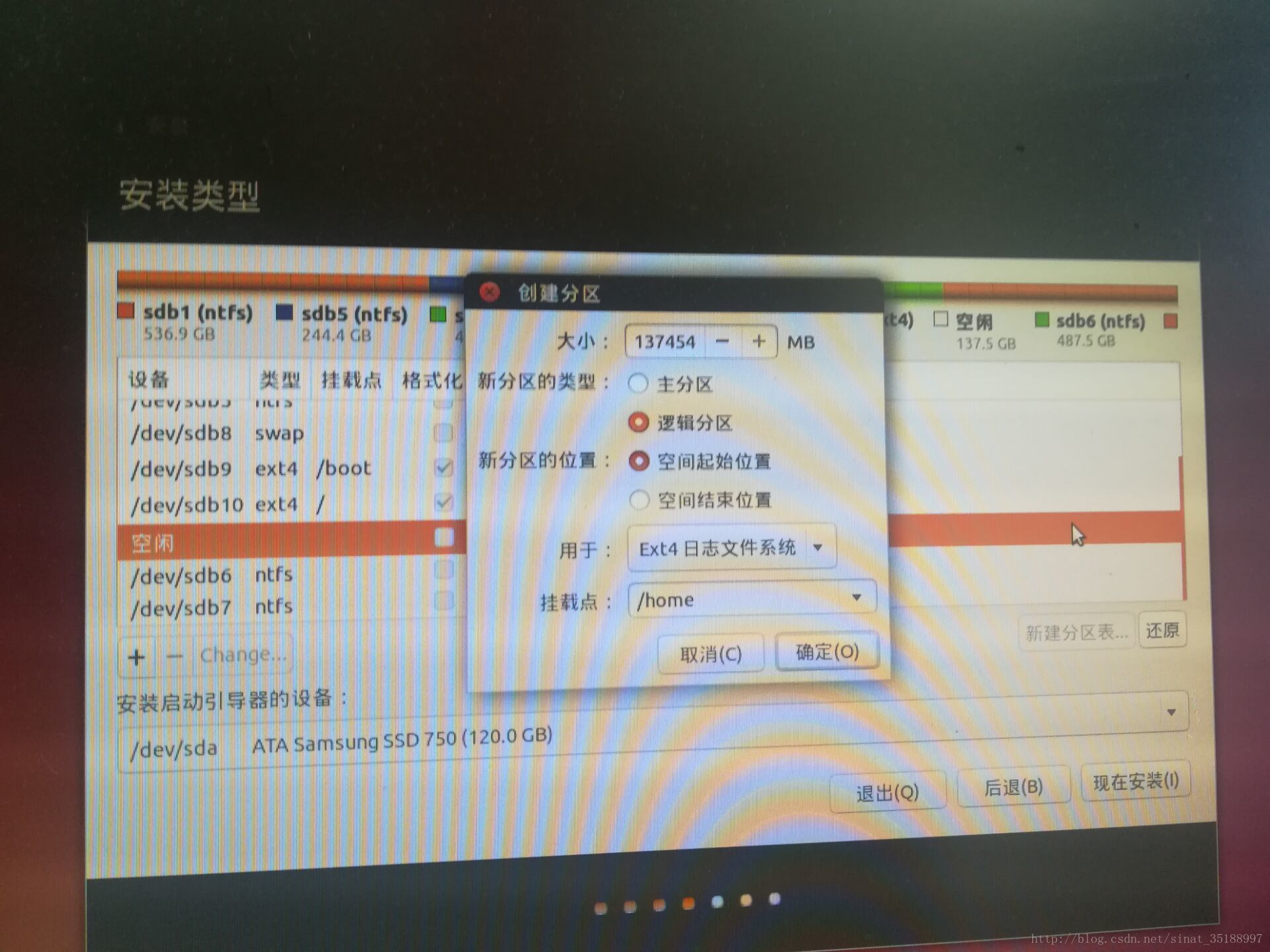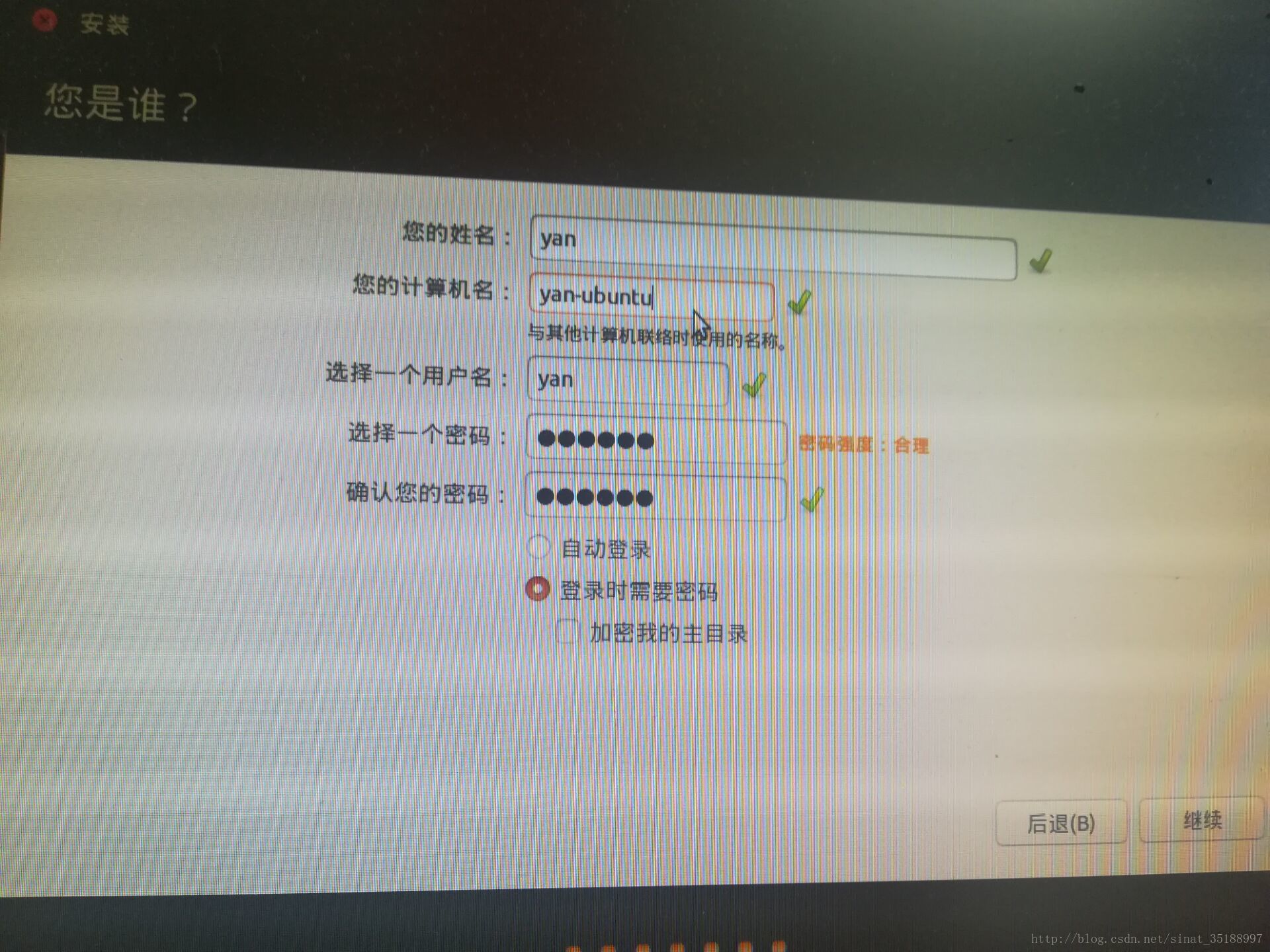用U盤安裝win7和ubuntu14.04雙系統+安全解除安裝ubuntu14.04
前幾天電腦崩了,重新安裝了雙系統,雖然以前裝了好多次,好長時間沒裝還是會忘,今天記下來整個過程,以便以後用。
準備工作:
1:U盤一個,用來製作啟動盤。
2:下載好的ubuntu軟體,我的是ubuntu-14.04.5-desktop-amd64.iso,這個可以自行百度,官網什麼的都有,根據自己32位還是64位選擇。PS:這個LTS是長期使用的意思。
3:軟碟通UltraSIO,這個製作啟動盤會用到。自行百度安裝包
4:easybcd,後面可以選擇啟動引導什麼的。
Action!
一:軟碟通UltraSIO製作ubuntu-14.04系統啟動盤。
檔案-開啟-選擇你的ubuntu的iso軟體;
啟動-寫入硬碟映像;
便捷啟動-寫入新的Mbr..-..USB-HDD+。
寫入會格式化u盤,記得儲存原來檔案.
ps:記得自己的硬碟驅動器名字,我的是這個MultiplCard Reader。夏天裝的時候要進入BIOS選擇啟動項,我傻傻分不清楚。
直接上圖:
耐心等待,挺快的,OKAY, 刻錄成功!
二:安裝ubuntu
1:磁碟管理,給ubuntu新建空間
我的是E盤-右鍵-壓縮卷
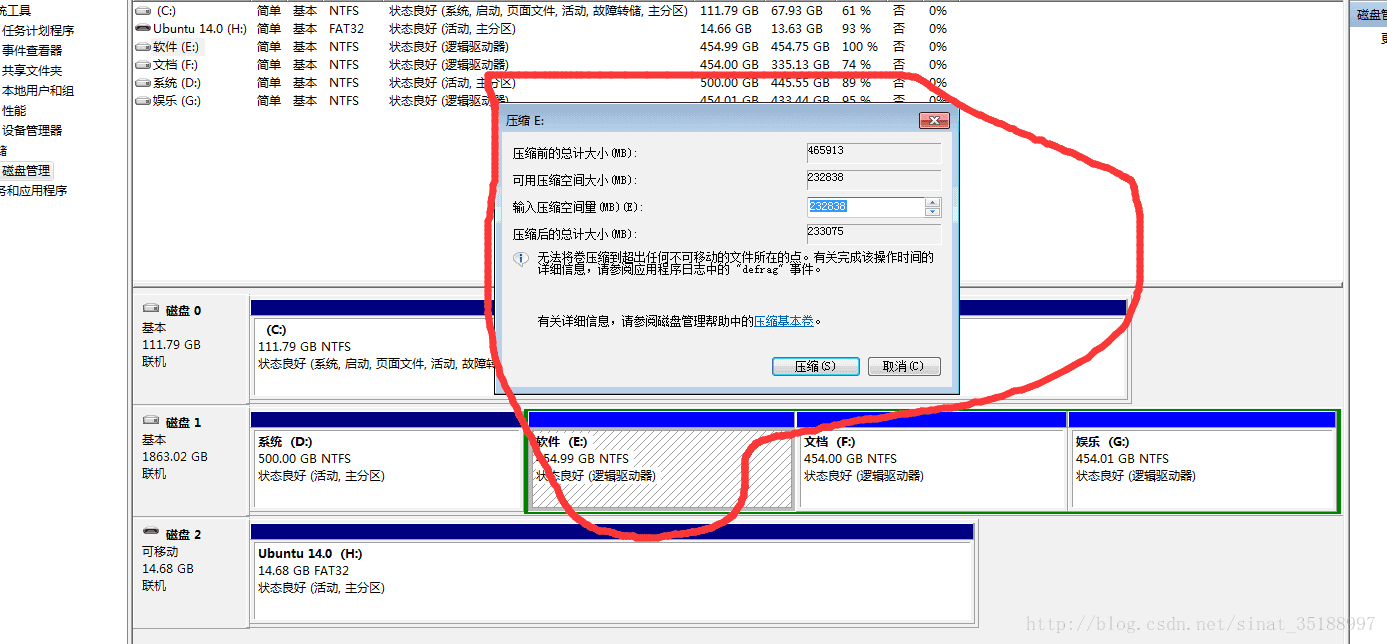
可以看出有200多G,然後壓縮。就是下面這樣
2:將U盤啟動盤插在電腦上,重啟電腦,開機進入BIOS(我的是F2/DEL),選擇U盤啟動。
我原來是Samsung ssd,剛才做的啟動盤是MultiplCard Reader 1.00那個,所以選擇最後一個。
下面我們進入Unbuntu安裝介面
選擇 中文-安裝
安裝這個第三方軟體
選擇 其它選項,這樣我們可以自己分割槽
然後就是分割槽
點 擊 空閒(我們之前在win7下劃分的227G的空間)
新建分割槽,點選“+”,設定
交換空間
邏輯分割槽
大小我的是4G(一般不大於自己的實體記憶體)
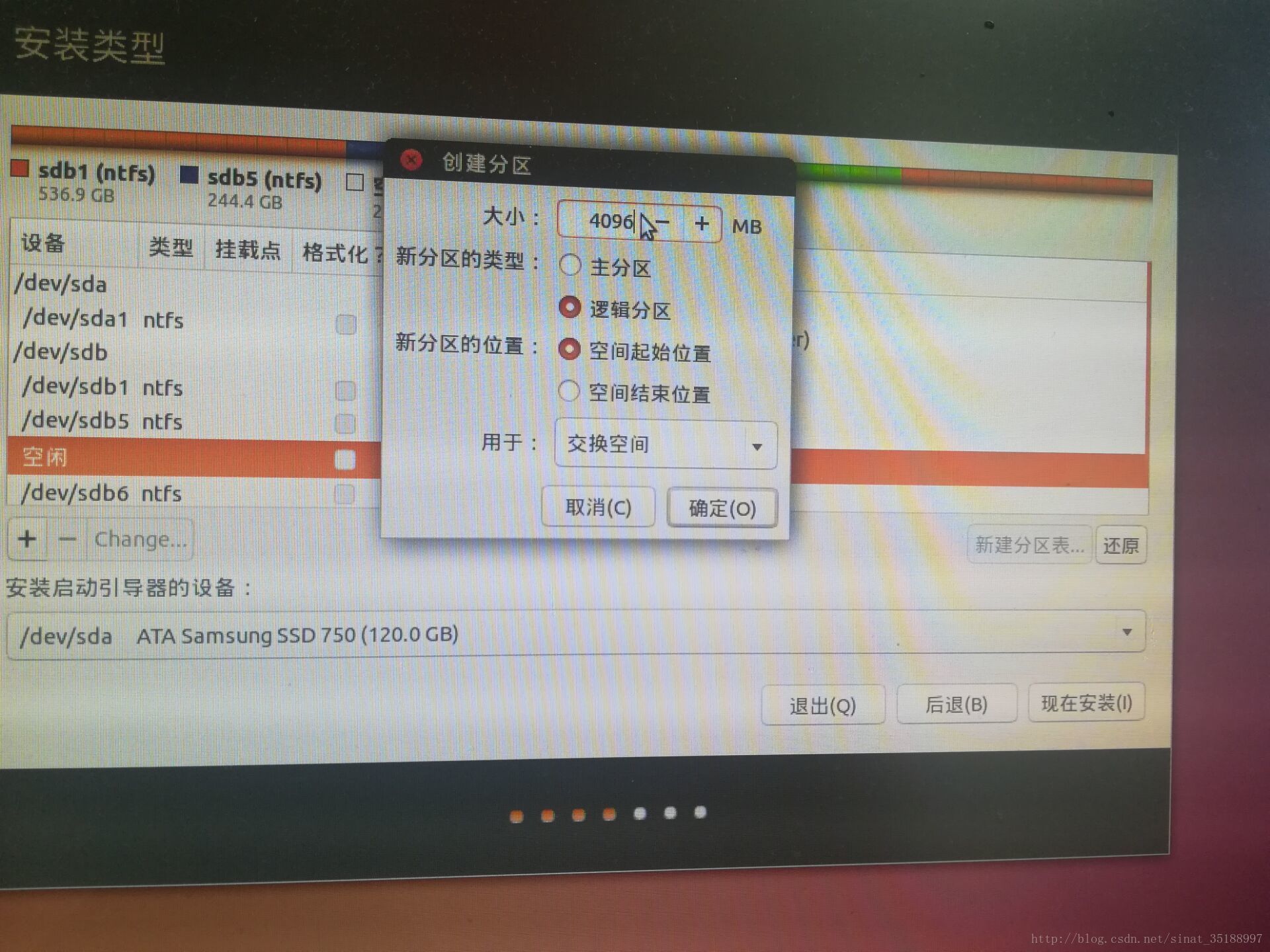
空閒-“+”
/boot
邏輯分割槽
200MB夠用了
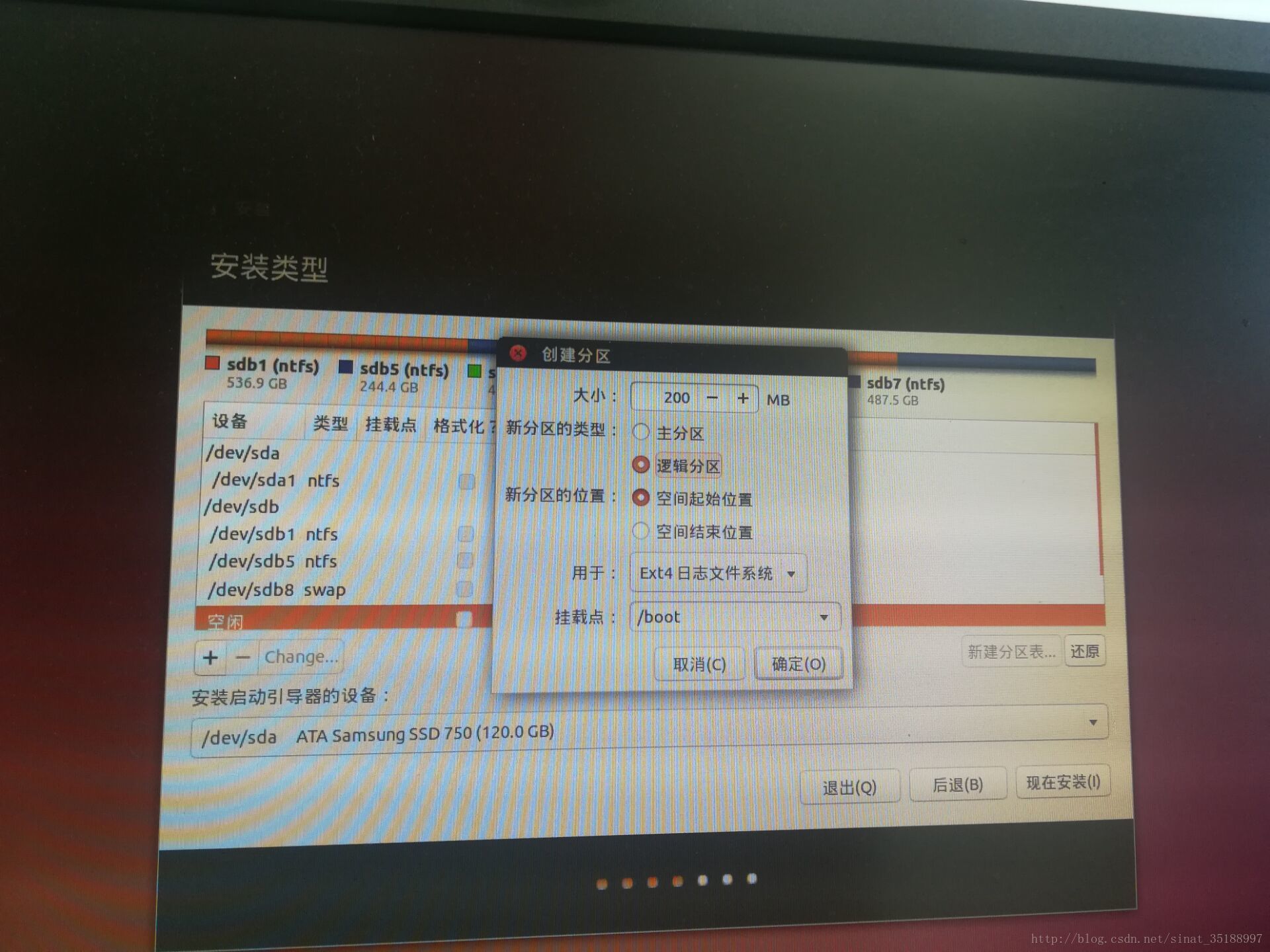
空閒-“+”
/ (相當於安裝系統和軟體的,相當於WIN7的C盤)
主分割槽
我的給了100G
剩餘空間全部設定
/home ,用來存檔案
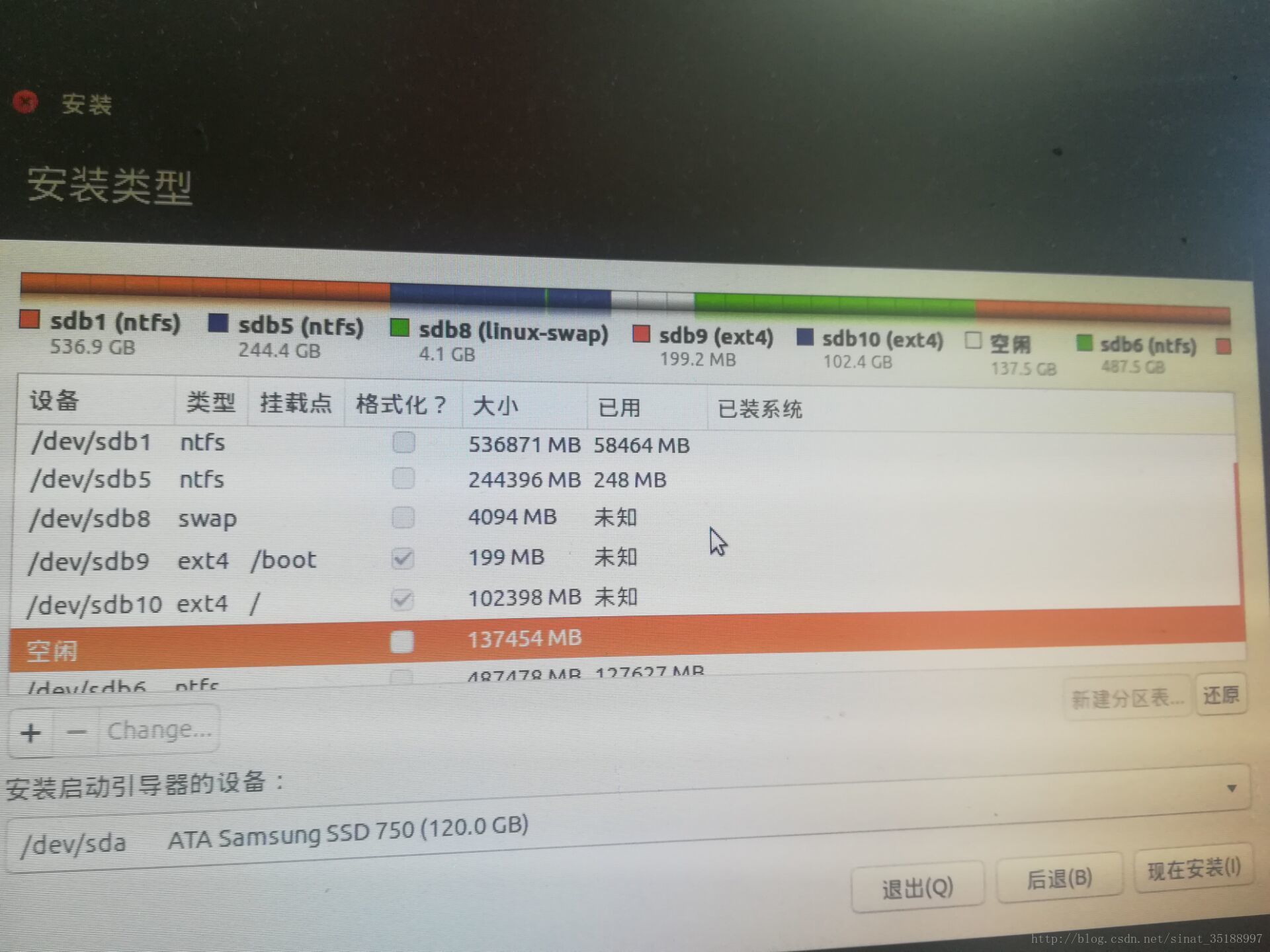
這一步很重要!!!
最後選擇系統安裝引導項的裝置,這裡很重要,一定要選擇你剛剛建立的掛載點為/boot的磁碟,我的是/dev/sdb9
如果沒選擇,將會覆蓋掉你的win7引導項,以後刪除Ubuntu會進不去系統。
後來,鍵盤選擇 漢語,自行設定使用者名稱,密碼
三:重啟進入windows
開啟easybcd
新增新條目
名字隨便起
選擇 Grub 2 和自動定位和自動載入,然後儲存。
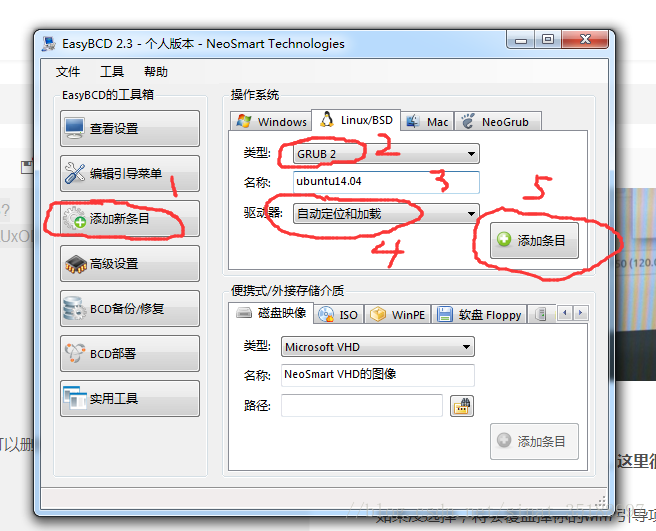
然後重啟系統就可以選擇win還是ubuntu了。
PS:之前看某博文還是啥,說要選 Grubleagecy,下面選/boot前面分配200MB,前面有linux選項的那個
上傳之前錯的啊
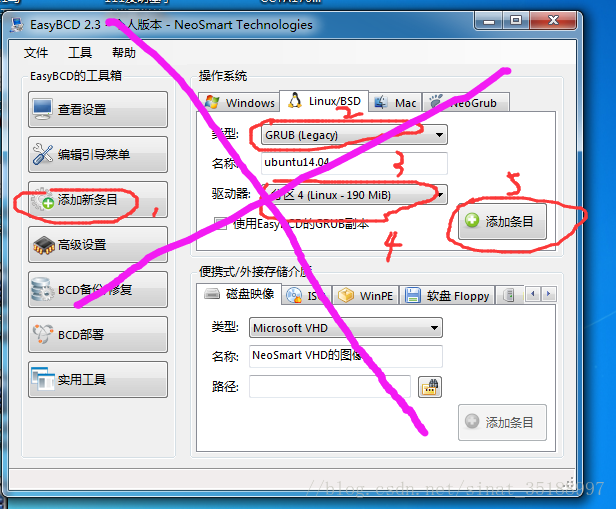
這是不對的不對的啊,如果這樣,後面就出現了問題,ubuntu進不去,一直黑屏,游標在閃,以為有問題裝了好幾次都是這樣,後來參考http://blog.csdn.net/u010099080/article/details/52275502這篇博文,按照上面說的問題解決了,感謝博主。
如果寶寶萌由於一些原因要解除安裝ubuntu或者重灌,以下簡要介紹哈,我用了n多次的方法(n>20)
工具:MbrFix
介紹:這是mbr修復工具,用於在win ,linux雙系統,刪除linux時恢復mbr,在win下修復mbr,徹底刪除linux
雙系統刪除linux,分兩步:
1:刪除linux引導
2:刪除linux分割槽
如果用了easybcd,記得刪除裡面的ubuntu選單。
你就把mbrfix.exe放在c盤下,cmd命令視窗—–>mbrfix工具所在的目錄,cd 命令
我的是:cd c:\MbrFix (或者直接按住shift,並在c盤右鍵,在此處開啟命令視窗)
然後,輸入
MbrFix/drive 0 fixmbr選擇yes,這樣就刪除linux引導了。
然後再磁碟管理刪除linux分割槽就ok。
圓滿!!!